vue-router 管理视图详解
什么是路由
在web开发中,路由是指根据url分配到对应的处理程序,当访问不同的url就会切换到对应的处理程序
在vue中一个url对应的就是一个组件,当访问不同的url,对应的组件就会呈现到页面中
vue-router:作用是通过管理url,实现url和组件的对应和通过url进行组件之间的切换
单页应用(SPA):加载单个html页面,并在用户与应用程序交互时动态更新该页面
vue-router安装
创建项目过程中安装vue-router:在创建项目的时候,可以安装vue-router,选择Y就是安装,那么在package.json中是有vue-router这个配置的

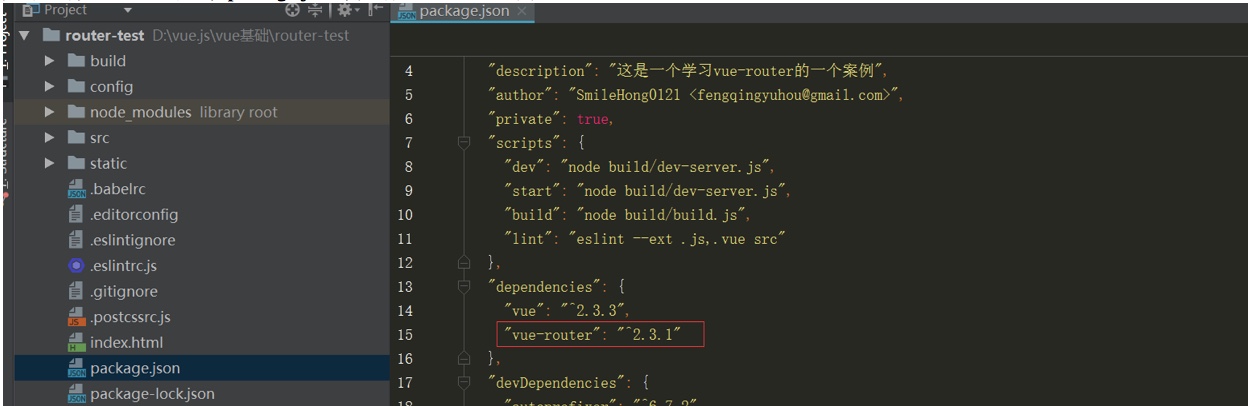
使用这种安装方式,在项目src下面会自动生成一个router的目录,目录下有个index.js的文件,用作专门配置路由的一个文件

并且在node_module目录下也会生成一个vue-router的文件夹
后期安装vue-router:在doc中进入项目目录,然后输入安装命令:npm install vue-router --save(--save表示将安装vue-router这个配置到package.josn里面)

在node-moudle文件夹里就有了vue-router这些目录
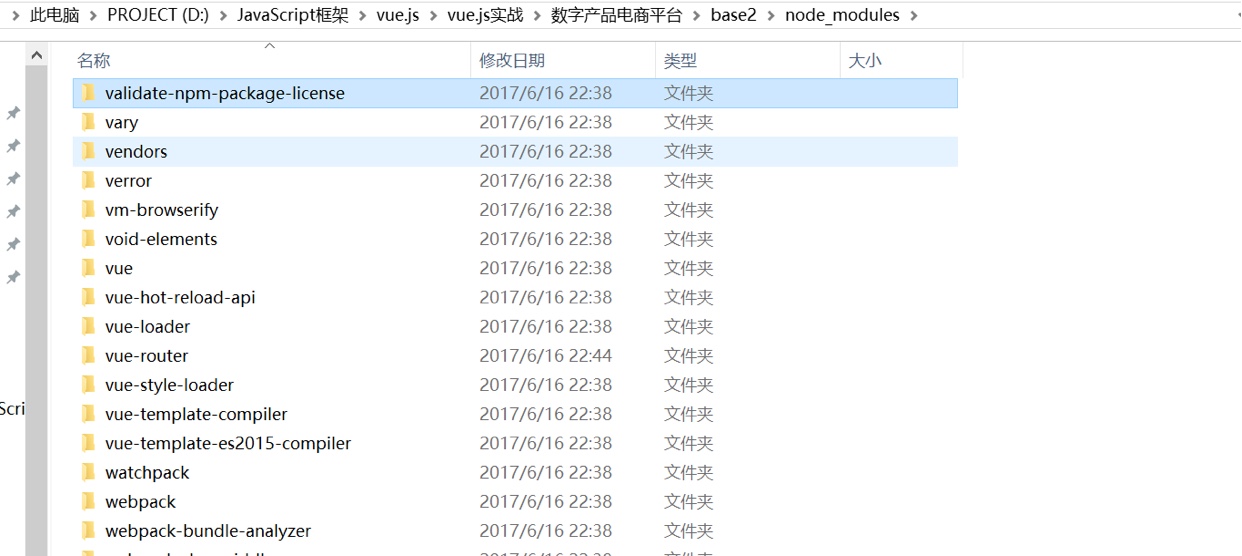
后期安装的方式,需要手动在src目录下创建一个router的目录,里面再创建一个叫index.js的文件,用作路由的配置文件

vue-router的简单配置示例
首先定义两个组件
<template>
<div class="about">
about
</div>
</template> <script type="text/ecmascript-6">
export default {
name: 'about',
data () {
return {}
}
}
</script> <style scoped></style>
<template>
<div>home</div>
</template> <script type="text/ecmascript-6">
export default {
name: 'home',
data () {
return {}
}
}
</script> <style scoped></style>
创建一个router目录,里面创建一个index.js文件,用于配置路由
import Vue from 'vue'
import Router from 'vue-router' // 引入路由模块
import Home from '@/view/home'
import About from '@/view/about' Vue.use(Router) // 将路由模块作为插件使用 export default new Router({
routes: [
{
path: '/',
name: 'home',
component: Home
},
{
path: '/about',
name: 'about',
component: About
}
]
})
然后在main.js中引入,并且注入到vue实例中
import Vue from 'vue'
import App from './App'
import router from './router' Vue.config.productionTip = false /* eslint-disable no-new */
new Vue({
el: '#app',
router,
template: '<App/>',
components: { App }
})
在App.vue中装载路由
<template>
<div id="app">
<router-view></router-view>
</div>
</template> <script>
export default {
name: ' app',
data () {
return {}
}
}
</script>
运行效果


hash和history模式
在路由配置文件里面,配置mode为history后,页面可以前进和后退,并且路劲上没有了#
import Vue from 'vue'
import Router from 'vue-router' // 引入路由模块
import Home from '@/view/home'
import About from '@/view/about'
import Document from '@/view/document' Vue.use(Router) // 将路由模块作为插件使用 export default new Router({
mode: 'history', // 设置导航模式,默认是哈希模式,开发中一般使用history模式
routes: [
{
path: '/',
name: 'home',
component: Home
},
{
path: '/about',
name: 'about',
component: About
},
{
path: '/document',
name: 'document',
component: Document
}
]
})

router-link各种配置项
router-link 导航路径的配置
router-link导航路径的配置写法有三种:绑定一个对象的方式;直接写死的方式;绑定一个变量的方式
<template>
<div id="app">
<!--动态绑定对象的写法-->
<router-link v-bind:to="{path: '/home'}">home</router-link> <!--直接将路径写死-->
<router-link to="/about">about</router-link> <!--动态绑定一个变量-->
<router-link v-bind:to="document">document</router-link>
<router-view></router-view>
</div>
</template> <script>
export default {
name: 'app',
data () {
return {
document: '/document'
}
}
}
</script>
import Vue from 'vue'
import Router from 'vue-router' // 引入路由模块
import Home from '@/view/home'
import About from '@/view/about'
import Document from '@/view/document' Vue.use(Router) // 将路由模块作为插件使用 export default new Router({
mode: 'history', // 设置导航模式,默认是哈希模式,开发中一般使用history模式
routes: [
{
path: '/home',
name: 'home',
component: Home
},
{
path: '/about',
name: 'about',
component: About
},
{
path: '/document',
name: 'document',
component: Document
}
]
})

router-link的tag属性
这个属性的使用方法是直接在router-link标签上写,比如下面tag=“span”,浏览器会将router-link编译成你指定的标签
<template>
<div id="app">
<!--动态绑定对象的写法-->
<router-link v-bind:to="{path: '/home'}" tag="span">home</router-link> <!--直接将路径写死-->
<router-link to="/about" tag="span">about</router-link> <!--动态绑定一个变量-->
<router-link v-bind:to="document" tag="span">document</router-link>
<router-view></router-view>
</div>
</template> <script>
export default {
name: 'app',
data () {
return {
document: '/document'
}
}
}
</script>

exact属性
当将某个路由设置为根路径的时候,不管之后访问哪个路由,这个根路由都会处于激活状态,这时候需要用到exact这个属性
<template>
<div id="app">
<!--动态绑定对象的写法-->
<router-link v-bind:to="{path: '/'}" exact tag="span">home</router-link> <!--直接将路径写死-->
<router-link to="/about" tag="span">about</router-link> <!--动态绑定一个变量-->
<router-link v-bind:to="document" tag="span">document</router-link>
<router-view></router-view>
</div>
</template> <script>
export default {
name: 'app',
data () {
return {
document: '/document'
}
}
}
</script>
import Vue from 'vue'
import Router from 'vue-router' // 引入路由模块
import Home from '@/view/home'
import About from '@/view/about'
import Document from '@/view/document' Vue.use(Router) // 将路由模块作为插件使用 export default new Router({
mode: 'history', // 设置导航模式,默认是哈希模式,开发中一般使用history模式
routes: [
{
path: '/',
name: 'home',
component: Home
},
{
path: '/about',
name: 'about',
component: About
},
{
path: '/document',
name: 'document',
component: Document
}
]
})
配置当前选中的router-link的样式
当前选中的router-link的样式,有两种设置,
第一种是全局设置:需要在路由配置里面先配置linkActiveClass属性,指定一个class类名
如果不配置linkActiveClass属性,默认当前选中的那个router-link会加上这样的一个类router-link-active
首先测试一下默认的,给默认的class加个样式
<template>
<div id="app">
<!--动态绑定对象的写法-->
<router-link v-bind:to="{path: '/'}" exact tag="span">home</router-link> <!--直接将路径写死-->
<router-link to="/about" tag="span">about</router-link> <!--动态绑定一个变量-->
<router-link v-bind:to="document" tag="span">document</router-link>
<router-view></router-view>
</div>
</template> <script>
export default {
name: 'app',
data () {
return {
document: '/document'
}
}
}
</script>
<style scoped>
.router-link-active{
color: red;
}
</style>
 全局配置,在路由配置文件中加上linkActiveClass属性,并且写上相应的class样式,配置了这个属性之后,默认的router-link-active就不存在了
全局配置,在路由配置文件中加上linkActiveClass属性,并且写上相应的class样式,配置了这个属性之后,默认的router-link-active就不存在了
import Vue from 'vue'
import Router from 'vue-router' // 引入路由模块
import Home from '@/view/home'
import About from '@/view/about'
import Document from '@/view/document' Vue.use(Router) // 将路由模块作为插件使用 export default new Router({
mode: 'history', // 设置导航模式,默认是哈希模式,开发中一般使用history模式
linkActiveClass: 'is-active',
routes: [
{
path: '/',
name: 'home',
component: Home
},
{
path: '/about',
name: 'about',
component: About
},
{
path: '/document',
name: 'document',
component: Document
}
]
})
<template>
<div id="app">
<!--动态绑定对象的写法-->
<router-link v-bind:to="{path: '/'}" exact tag="span">home</router-link> <!--直接将路径写死-->
<router-link to="/about" tag="span">about</router-link> <!--动态绑定一个变量-->
<router-link v-bind:to="document" tag="span">document</router-link>
<router-view></router-view>
</div>
</template> <script>
export default {
name: 'app',
data () {
return {
document: '/document'
}
}
}
</script>
<style scoped>
.router-link-active{
color: red;
}
.is-active{
background-color: blue;
}
</style>

第二种是局部设置,局部会覆盖全局,当点击第一个的时候,使用的是全局配置,当点击第二个,因为第二个在内行中有设置,所以内行的生效
<template>
<div id="app">
<!--动态绑定对象的写法-->
<router-link v-bind:to="{path: '/'}" exact tag="span">home</router-link> <!--直接将路径写死-->
<router-link to="/about" tag="span" active-class="active-class">about</router-link> <!--动态绑定一个变量-->
<router-link v-bind:to="document" tag="span">document</router-link>
<router-view></router-view>
</div>
</template> <script>
export default {
name: 'app',
data () {
return {
document: '/document'
}
}
}
</script>
<style scoped>
.router-link-active{
color: red;
}
.is-active{
background-color: blue;
}
.active-class{
background-color: pink;
}
</style>
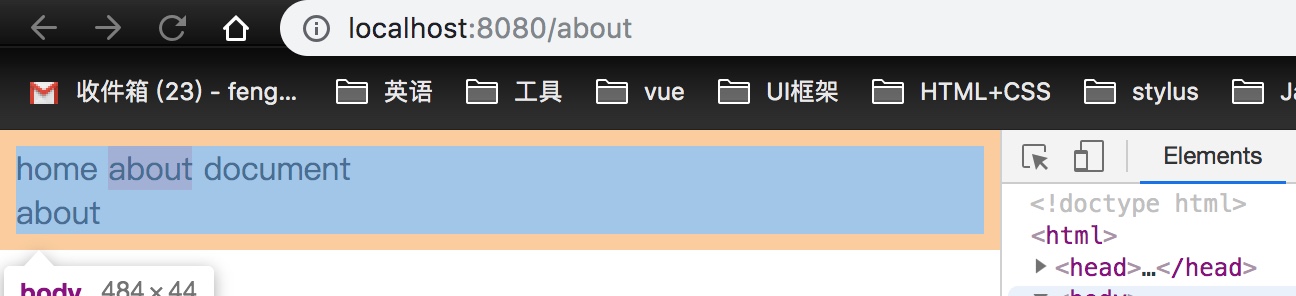
router-link事件处理
router-link的默认的事件处理是点击,可以通过router-link的一个event属性来配置事件处理
下面将第一个router-link的事件配置成鼠标移入,将第二个router-link的事件配置成双击
<template>
<div id="app">
<!--动态绑定对象的写法-->
<router-link v-bind:to="{path: '/'}" tag="span" event="mouseover">home</router-link> <!--直接将路径写死-->
<router-link to="/about" tag="span" event="dblclick">about</router-link> <!--动态绑定一个变量-->
<router-link v-bind:to="document" tag="span">document</router-link>
<router-view></router-view>
</div>
</template> <script>
export default {
name: 'app',
data () {
return {
document: '/document'
}
}
}
</script>
<style scoped>
.is-active{
background-color: blue;
}
</style>
router-view的配置项
router-view配置class样式
<router-view>标签内设置的class,加载到子组件的根标签上,并且会拼上子组件里面已经有的class
<template>
<div id="app">
<!--动态绑定对象的写法-->
<router-link v-bind:to="{path: '/'}" tag="span" event="mouseover">home</router-link> <!--直接将路径写死-->
<router-link to="/about" tag="span" event="dblclick">about</router-link> <!--动态绑定一个变量-->
<router-link v-bind:to="document" tag="span">document</router-link>
<router-view class="center"></router-view>
</div>
</template> <script>
export default {
name: 'app',
data () {
return {
document: '/document'
}
}
}
</script>
<style scoped>
.is-active{
background-color: blue;
}
</style>
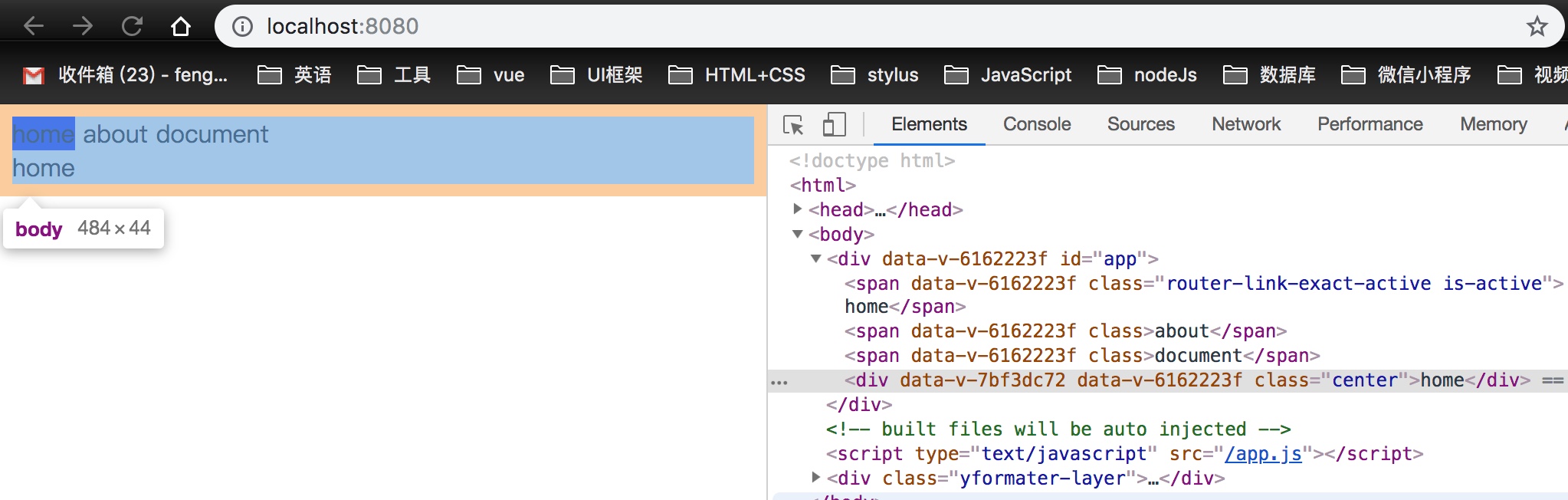
路由的重定向和别名
重定向的应用场景:当在浏览器输入不存在的路由的时候,那么作为一个良好的网站,需要将页面切换到一个已经配置好路由的页面,或者是给出友好的提示
嵌套路由的使用
嵌套路由的使用场景:当一个路由里面的组件还有路由的情况下,就需要用到嵌套路由的写法,下面简单示例
<template>
<div class="about">
<router-link v-bind:to="{path: '/about/hobby'}" tag="span">hobby</router-link>
<router-link v-bind:to="{path: '/about/study'}" tag="span">study</router-link>
<router-link v-bind:to="{path: '/about/work'}" tag="span">work</router-link>
<router-view></router-view>
</div>
</template> <script type="text/ecmascript-6">
export default {
name: 'about',
data () {
return {}
}
}
</script> <style scoped></style>
import Vue from 'vue'
import Router from 'vue-router' // 引入路由模块
import Home from '@/view/home'
import About from '@/view/about'
import Document from '@/view/document'
import Hobby from '@/components/about/hobby'
import Study from '@/components/about/study'
import Work from '@/components/about/work' Vue.use(Router) // 将路由模块作为插件使用 export default new Router({
mode: 'history', // 设置导航模式,默认是哈希模式,开发中一般使用history模式
routes: [
{
path: '/',
name: 'home',
component: Home
},
{
path: '/about',
name: 'about',
component: About,
children: [
{
path: '/about/hobby',
name: 'hobby',
component: Hobby
}, {
path: '/about/study',
name: 'study',
component: Study
}, {
path: '/about/work',
name: 'work',
component: Work
}
]
},
{
path: '/document',
name: 'document',
component: Document
}
]
})
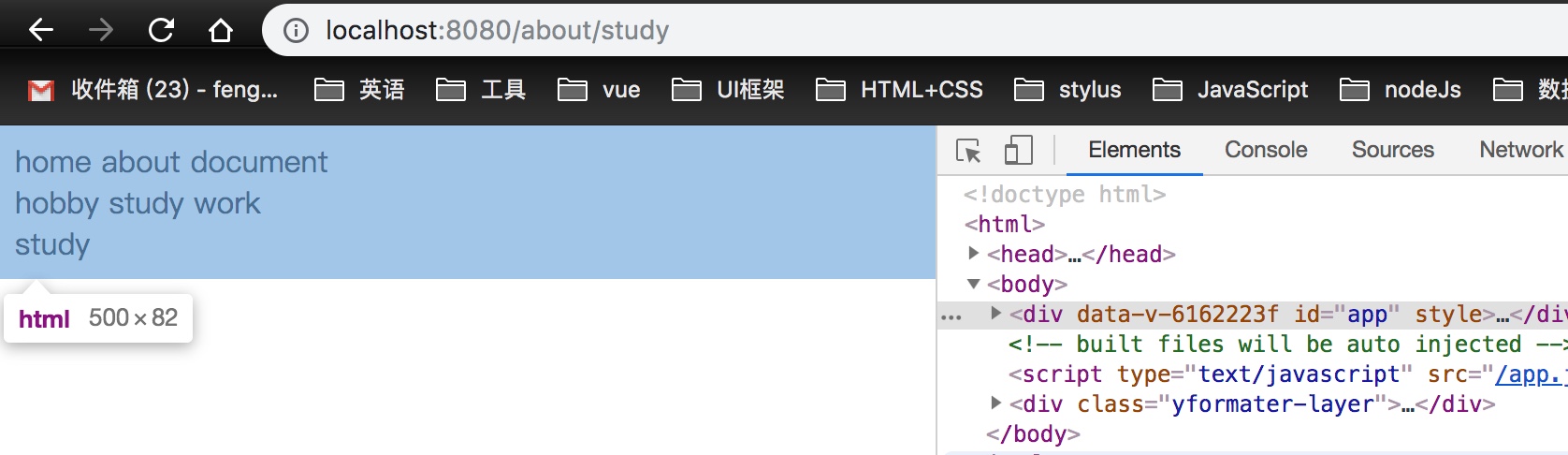
设置默认的子路由
直接将需要设置为默认的子路由上的path改为空,并且将引导路径改为父路由,并且使用精确匹配
并且如果设置了默认的子路由,那么父路由上的name属性就可以不要了,可以将这个name属性放在默认的子路由上
<template>
<div class="about">
<router-link v-bind:to="{path: '/about'}" tag="span">hobby</router-link>
<router-link v-bind:to="{path: '/about/study'}" tag="span">study</router-link>
<router-link v-bind:to="{path: '/about/work'}" tag="span">work</router-link>
<router-view></router-view>
</div>
</template> <script type="text/ecmascript-6">
export default {
name: 'about',
data () {
return {}
}
}
</script> <style scoped></style>
import Vue from 'vue'
import Router from 'vue-router' // 引入路由模块
import Home from '@/view/home'
import About from '@/view/about'
import Document from '@/view/document'
import Hobby from '@/components/about/hobby'
import Study from '@/components/about/study'
import Work from '@/components/about/work' Vue.use(Router) // 将路由模块作为插件使用 export default new Router({
mode: 'history', // 设置导航模式,默认是哈希模式,开发中一般使用history模式
routes: [
{
path: '/',
name: 'home',
component: Home
},
{
path: '/about',
name: 'about',
component: About,
children: [
{
path: '',
name: 'about',
component: Hobby
}, {
path: '/about/study',
name: 'study',
component: Study
}, {
path: '/about/work',
name: 'work',
component: Work
}
]
},
{
path: '/document',
name: 'document',
component: Document
}
]
})
子路由配置成根路径下
直接在子路由中加上一个/即可,这样访问子路由下的组件的时候,直接跟上子路由即可
<template>
<div class="about">
<router-link v-bind:to="{path: '/about'}" tag="span">hobby</router-link>
<router-link v-bind:to="{path: '/study'}" tag="span">study</router-link>
<router-link v-bind:to="{path: '/work'}" tag="span">work</router-link>
<router-view></router-view>
</div>
</template> <script type="text/ecmascript-6">
export default {
name: 'about',
data () {
return {}
}
}
</script> <style scoped></style>
import Vue from 'vue'
import Router from 'vue-router' // 引入路由模块
import Home from '@/view/home'
import About from '@/view/about'
import Document from '@/view/document'
import Hobby from '@/components/about/hobby'
import Study from '@/components/about/study'
import Work from '@/components/about/work' Vue.use(Router) // 将路由模块作为插件使用 export default new Router({
mode: 'history', // 设置导航模式,默认是哈希模式,开发中一般使用history模式
routes: [
{
path: '/',
name: 'home',
component: Home
},
{
path: '/about',
name: 'about',
component: About,
children: [
{
path: '',
name: 'about',
component: Hobby
}, {
path: '/study',
name: 'study',
component: Study
}, {
path: '/work',
name: 'work',
component: Work
}
]
},
{
path: '/document',
name: 'document',
component: Document
}
]
})
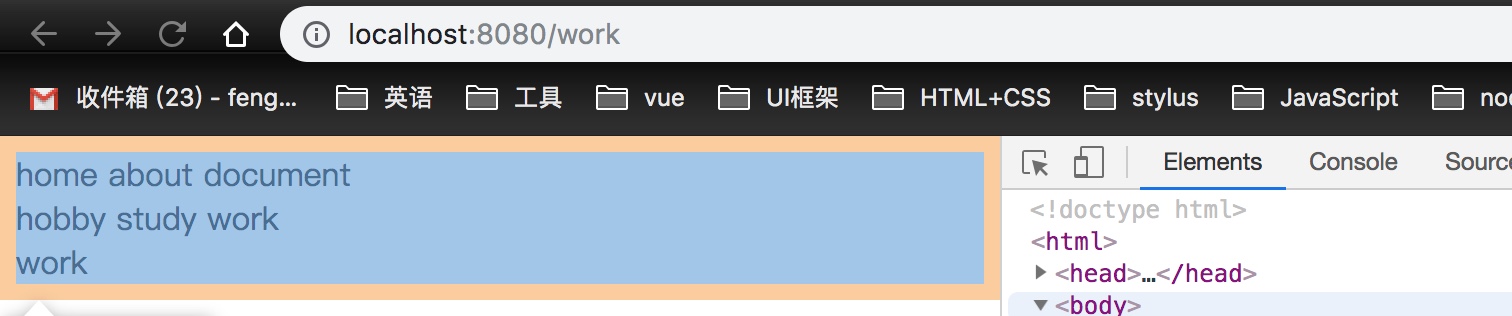
使用路由的name来引导路由
<template>
<div class="about">
<router-link v-bind:to="{name: 'about'}" tag="span">hobby</router-link>
<router-link v-bind:to="{name: 'study'}" tag="span">study</router-link>
<router-link v-bind:to="{path: '/work'}" tag="span">work</router-link>
<router-view></router-view>
</div>
</template> <script type="text/ecmascript-6">
export default {
name: 'about',
data () {
return {}
}
}
</script> <style scoped></style>

路由的命名
在同级同时展示多个视图,而不是嵌套展示,也就是一个路由里面展示两个组件
路由的scrollBehavior方法
路由的scrollBehavior方法概述:该方法是路由下的一个方法,当点击浏览器的前进和后退,或者点击导航切换路由的时候会触发这个方法
有三个参数,第一个是to(表示要进入的目标路由对象,就是要去向哪里)
第二个参数form(表示离开的路由对象,就是从哪里来的)
第三个参数savePosition(记录滚动条的坐标,点击前进后退的时候才会记录值,否则是null或者undefined)
路由的scrollBehavior方法使用
import Vue from 'vue'
import Router from 'vue-router' // 引入路由模块
import Home from '@/view/home'
import About from '@/view/about'
import Document from '@/view/document' Vue.use(Router) // 将路由模块作为插件使用 export default new Router({
mode: 'history', // 设置导航模式,默认是哈希模式,开发中一般使用history模式
linkActiveClass: 'is-active',
scrollBehavior (to, from, savePosition) {
console.log(to)
console.log(from)
console.log(savePosition)
},
routes: [
{
path: '/',
name: 'home',
component: Home
},
{
path: '/about',
name: 'about',
component: About
},
{
path: '/document',
name: 'document',
component: Document
}
]
})

路由的scrollBehavior方法的savePosition参数
这个参数可以保存在浏览器上拉动的滚动条位置,当点击前进后退的时候,会回到之前的滚动条位置
import Vue from 'vue'
import Router from 'vue-router' // 引入路由模块
import Home from '@/view/home'
import About from '@/view/about'
import Document from '@/view/document' Vue.use(Router) // 将路由模块作为插件使用 export default new Router({
mode: 'history', // 设置导航模式,默认是哈希模式,开发中一般使用history模式
linkActiveClass: 'is-active',
scrollBehavior (to, from, savePosition) {
console.log(to)
console.log(from)
console.log(savePosition)
if (savePosition) {
return savePosition
} else {
return {x: 0, y: 0}
}
},
routes: [
{
path: '/',
name: 'home',
component: Home
},
{
path: '/about',
name: 'about',
component: About
},
{
path: '/document',
name: 'document',
component: Document
}
]
})
使用hash来定位到某个路由下的某个元素下(当是返回操作的时候这个功能就失效了)
首先需要到导航路径上加上hash
<template>
<div id="app" style="padding-top: 300px;">
<!--动态绑定对象的写法-->
<router-link v-bind:to="{path: '/'}" tag="span" event="mouseover">home</router-link> <!--直接将路径写死-->
<span @click="aboutMe">about</span> <!--动态绑定一个变量-->
<router-link to="document#abc" tag="span">document</router-link>
<keep-alive>
<router-view></router-view>
</keep-alive>
</div>
</template> <script>
export default {
name: 'app',
data () {
return {
document: '/document'
}
},
methods: {
aboutMe () {
this.$router.push({
path: '/about',
query: { StraightProductId: 1 }
})
}
}
}
</script>
<style scoped>
.is-active{
background-color: blue;
}
</style>
然后标记这个元素
<template>
<div class="document">
document
<p id="abc">定位到这个位置</p>
</div>
</template> <script type="text/ecmascript-6">
export default {
name: 'document',
data () {
return {}
}
}
</script> <style scoped>
.document{
height: 1900px;
}
</style>
然后再这个scrollBehavior方法内先判断目标路由是否有hash,有的话就直接返回这个hash
import Vue from 'vue'
import Router from 'vue-router' // 引入路由模块
import Home from '@/view/home'
import About from '@/view/about'
import Document from '@/view/document' Vue.use(Router) // 将路由模块作为插件使用 export default new Router({
mode: 'history', // 设置导航模式,默认是哈希模式,开发中一般使用history模式
linkActiveClass: 'is-active',
scrollBehavior (to, from, savePosition) {
if (to.hash) {
return {
selector: to.hash
}
}
},
routes: [
{
path: '/',
name: 'home',
component: Home
},
{
path: '/about',
name: 'about',
component: About
},
{
path: '/document',
name: 'document',
component: Document
}
]
})
运行结果显示,当顶级document这个路由的时候跳转到这个组件页面并且定位到标记的元素

缓存路由组件对象
有这样的一个需求,就是几个tab选项,下面是不同的列表,那么当来回切换的时候,正常情况下,从一个路由切换到另外一个路由,那么之前的那个路由就会销毁,当再切回来的时候又要重新的创建
当我们的需求对数据的实时性没有那么高的时候,我们可以使用缓存路由组件,相反对数据的实时性比较高的情况下,还是使用正常的写法
<template>
<div>
<input type="text" v-model="message" />
</div>
</template> <script type="text/ecmascript-6">
export default {
name: 'home',
data () {
return {
message: ''
}
}
}
</script>
<template>
<div id="app">
<!--动态绑定对象的写法-->
<router-link v-bind:to="{path: '/'}" tag="span" event="mouseover">home</router-link> <!--直接将路径写死-->
<router-link to="/about" tag="span" event="dblclick">about</router-link> <!--动态绑定一个变量-->
<router-link v-bind:to="document" tag="span">document</router-link>
<keep-alive>
<router-view></router-view>
</keep-alive>
</div>
</template> <script>
export default {
name: 'app',
data () {
return {
document: '/document'
}
}
}
</script>
<style scoped>
.is-active{
background-color: blue;
}
</style>
运行结果显示,当我在home组件的input输入了数据,切换到about组件后再切换会home组件,输入框里面的数据是还在的,如果是正常情况下,input输入框的数据会清空掉
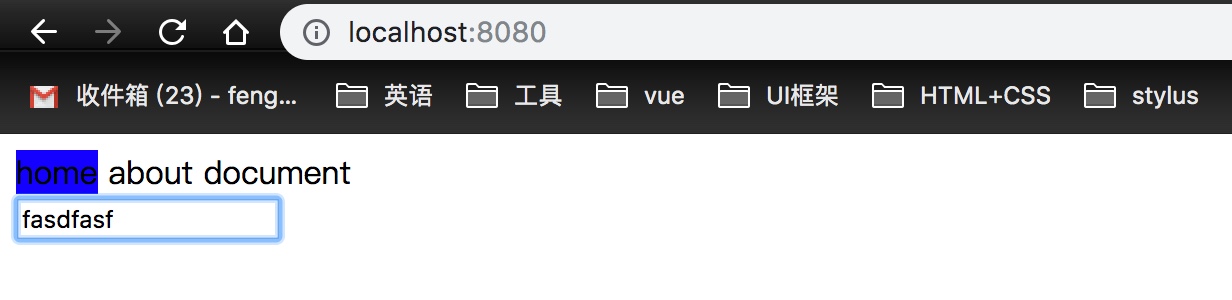
向路由组件传递数据
从一个组件跳转到另外一个组件的时候,有个很常见的需求就是将某个列表组件的某个数据的id值传递到详情组件,这时候通常通过路由上带上参数,然后在详情组件中获取rul上面的参数
这里改变一下路由的写法,开发中通常使用一个点击事件来触发路由的跳转,而不使用router-link
<template>
<div id="app">
<!--动态绑定对象的写法-->
<router-link v-bind:to="{path: '/'}" tag="span" event="mouseover">home</router-link> <!--直接将路径写死-->
<span @click="aboutMe">about</span> <!--动态绑定一个变量-->
<router-link v-bind:to="document" tag="span">document</router-link>
<keep-alive>
<router-view></router-view>
</keep-alive>
</div>
</template> <script>
export default {
name: 'app',
data () {
return {
document: '/document'
}
},
methods: {
aboutMe () {
this.$router.push({
path: '/about',
query: { StraightProductId: 1 }
})
}
}
}
</script>
<style scoped>
.is-active{
background-color: blue;
}
</style>
<template>
<div class="about">
about
</div>
</template> <script type="text/ecmascript-6">
export default {
name: 'about',
data () {
return {
StraightProductId: null
}
},
created () {
this.StraightProductId = this.$route.query.StraightProductId
console.log(this.StraightProductId)
}
}
</script> <style scoped></style>
运行结果显示,当你切换到about路由的时候,后面就带有了参数,并且在about组件中从路由的url上获取到了这个参数
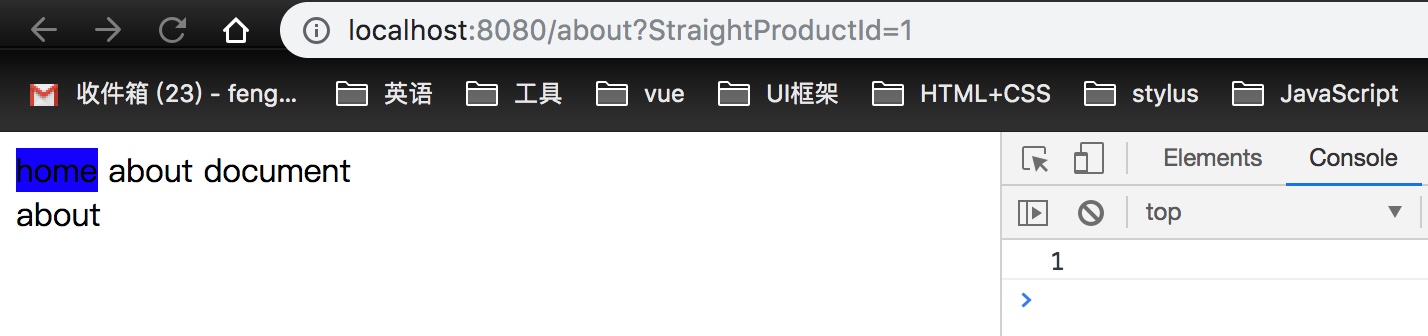
编程式路由导航
this.$router.push(path): 相当于点击路由链接(可以返回到当前路由界面)
<template>
<div id="app">
<!--动态绑定对象的写法-->
<router-link v-bind:to="{path: '/'}" tag="span" event="mouseover">home</router-link> <!--直接将路径写死-->
<span @click="aboutMe">about</span> <!--动态绑定一个变量-->
<router-link v-bind:to="document" tag="span">document</router-link>
<keep-alive>
<router-view></router-view>
</keep-alive>
</div>
</template> <script>
export default {
name: 'app',
data () {
return {
document: '/document'
}
},
methods: {
aboutMe () {
this.$router.push({
path: '/about',
query: { StraightProductId: 1 }
})
}
}
}
</script>
<style scoped>
.is-active{
background-color: blue;
}
</style>
this.$router.replace(path): 用新路由替换当前路由(不可以返回到当前路由界面)
<template>
<div id="app">
<!--动态绑定对象的写法-->
<router-link v-bind:to="{path: '/'}" tag="span" event="mouseover">home</router-link> <!--直接将路径写死-->
<span @click="aboutMe">about</span> <!--动态绑定一个变量-->
<router-link v-bind:to="document" tag="span">document</router-link>
<keep-alive>
<router-view></router-view>
</keep-alive>
</div>
</template> <script>
export default {
name: 'app',
data () {
return {
document: '/document'
}
},
methods: {
aboutMe () {
this.$router.replace({
path: '/about',
query: { StraightProductId: 1 }
})
}
}
}
</script>
<style scoped>
.is-active{
background-color: blue;
}
</style>
this.$router.back(): 请求(返回)上一个记录路由
<template>
<div class="about">
<p @click="back">about</p>
</div>
</template> <script type="text/ecmascript-6">
export default {
name: 'about',
data () {
return {
StraightProductId: null
}
},
created () {
this.StraightProductId = this.$route.query.StraightProductId
console.log(this.StraightProductId)
},
methods: {
back () {
this.$router.back()
}
}
}
</script> <style scoped></style>
this.$router.go(-1): 请求(返回)上一个记录路由
<template>
<div class="about">
<p @click="back">about</p>
</div>
</template> <script type="text/ecmascript-6">
export default {
name: 'about',
data () {
return {
StraightProductId: null
}
},
created () {
this.StraightProductId = this.$route.query.StraightProductId
console.log(this.StraightProductId)
},
methods: {
back () {
this.$router.go(-1)
}
}
}
</script> <style scoped></style>
this.$router.go(1): 请求下一个记录路由
vue-router 管理视图详解的更多相关文章
- vue router.beforeEach(),详解
outer.beforeEach()一般用来做一些进入页面的限制. 比如没有登录, 就不能进入某些页面,只有登录了之后才有权限查看某些页面...说白了就是路由拦截.第一步 规定进入路由需不需要权限 @ ...
- 云计算:Linux运维核心管理命令详解
云计算:Linux运维核心管理命令详解 想做好运维工作,人先要学会勤快: 居安而思危,勤记而补拙,方可不断提高: 别人资料不论你用着再如何爽那也是别人的: 自己总结东西是你自身特有的一种思想与理念的展 ...
- ASP.NET MVC 5 学习教程:Edit方法和Edit视图详解
原文 ASP.NET MVC 5 学习教程:Edit方法和Edit视图详解 起飞网 ASP.NET MVC 5 学习教程目录: 添加控制器 添加视图 修改视图和布局页 控制器传递数据给视图 添加模型 ...
- 【译】ASP.NET MVC 5 教程 - 7:Edit方法和Edit视图详解
原文:[译]ASP.NET MVC 5 教程 - 7:Edit方法和Edit视图详解 在本节中,我们继续研究生成的Edit方法和视图.但在研究之前,我们先将 release date 弄得好看一点.打 ...
- (转)oracle视图详解
Oracle视图详解 一. 视图的定义 视图(view),也称虚表, 不占用物理空间,这个也是相对概念,因为视图本身的定义语句还是要存储在数据字典里的.视图只有逻辑定义.每次使用的时候,只是重新执 ...
- Vue组件通信方式全面详解
vue组件通信方式全面详解 众所周知,Vue主要思想就是组件化开发.因为,在实际的项目开发中,肯定会以组件的开发模式进行.形如页面和页面之间需要通信一样,Vue 组件和组件之间肯定也需要互通有无.共享 ...
- Spring事务管理(详解+实例)
1 初步理解 理解事务之前,先讲一个你日常生活中最常干的事:取钱. 比如你去ATM机取1000块钱,大体有两个步骤:首先输入密码金额,银行卡扣掉1000元钱:然后ATM出1000元钱.这两个步骤必须是 ...
- (转)Spring事务管理(详解+实例)
文章转自:http://blog.csdn.net/trigl/article/details/50968079 写这篇博客之前我首先读了<Spring in action>,之后在网上看 ...
- [转]PostgreSQL教程(十六):系统视图详解
这篇文章主要介绍了PostgreSQL教程(十六):系统视图详解,本文讲解了pg_tables.pg_indexes.pg_views.pg_user.pg_roles.pg_rules.pg_set ...
随机推荐
- webpack-dev-server不是内部或外部命令
参考:https://segmentfault.com/q/1010000006939078 错误报告:webpack-dev-server不是内部或外部命令 错误原因: 当执行命令: npm run ...
- Add Again(重复元素排序) UVA11076
Add Again Summation of sequence of integers is always a common problem in Computer Science. Rather t ...
- intellij error updating changes svn解决办法
乌龟检出的svn版本为1.8,而1.8在IntelliJ 上跑起来貌似有问题, 经过多次尝试,当Format改为1.7后,问题被解决.
- 定时任务Crontab
0.基本概念 & 实现原理 定时任务基本概念: 调度器:负责管理Quartz应用运行时环境,用于调度定时任务. 定时任务:按照某种时间规则,被调度的任务. a.从有无状态来说,有以下两种: ...
- js中判断空及获取当前服务的根路径
function isValue(o) { return (this.isObject(o) || this.isString(o) || this.isNumber(o) || this.isBoo ...
- 苹果手机如何投屏到win10电脑上
苹果手机中的IOS系统比安卓系统的确好用.苹果手机使用多久都不会出现手机卡顿的现象,一如既往的流畅自如,这就是人们追求苹果机的原因之一.苹果手机朋友们可能会觉得手机屏幕太小影响视觉怎么办,苹果手机如何 ...
- 性能优化4--Bitmap内存优化
1.Bitmap在Android虚拟机中的内存分配 在Android3.0之前,Bitmap的内存分配分为两部分,一部分是分配在Dalvik的VM堆中.而像素数据的内存是分配在Native堆中,而到了 ...
- Android深入四大组件(九)Content Provider的启动过程
前言 Content Provider做为四大组件之一,通常情况下并没有其他的组件使用频繁,但这不能作为我们不去深入学习它的理由.关于Content Provider一篇文章是写不完的,这一篇文章先来 ...
- 爱奇艺、伤酷、乐视 vip 解析视频网站
爱奇艺.伤酷.乐视 vip 解析视频网站 :http://www.nongshenghuo.com:805
- Java 一些知识点总结
本篇文章会对面试中常遇到的Java技术点进行全面深入的总结,帮助我们在面试中更加得心应手,不参加面试的同学也能够借此机会梳理一下自己的知识体系,进行查漏补缺(阅读本文需要有一定的Java基础).本文的 ...
